では實際にインストールを進めていく。
この集中治療室のような管だらけの狀態で作業を行う。
が、最終的には電源とLANだけで稼働させる。
SDカードにインストール用のデータを書き込むところから。
SDメモリがFAT32でフォーマットされているのを確認したら、パソコンからラズベリーパイの公式サイトに赴きデータをダウンロードする。
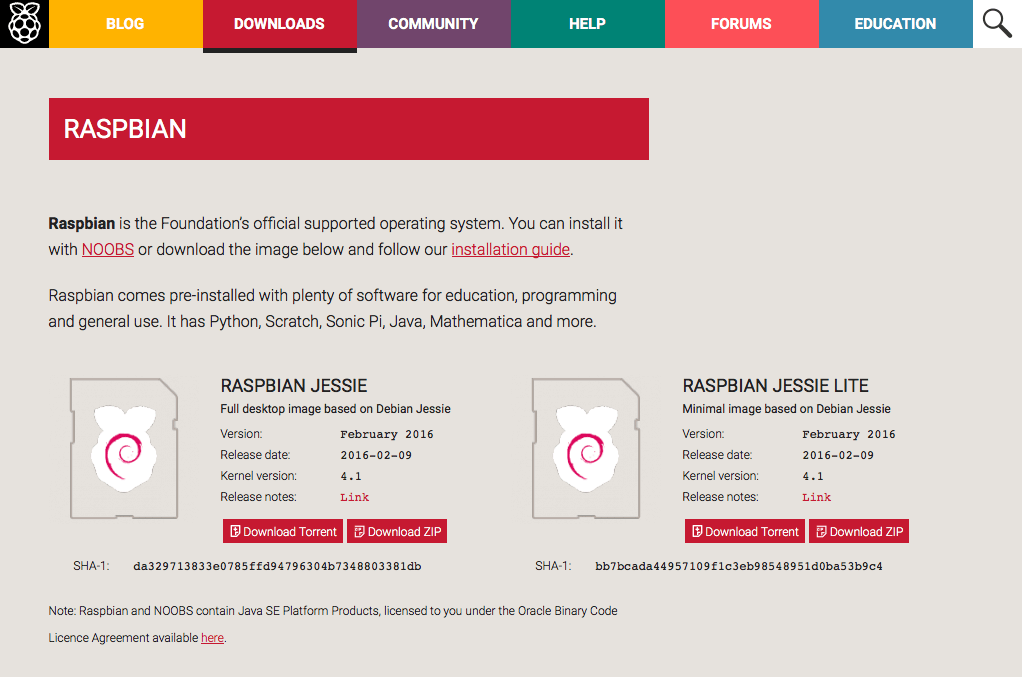
NOOBS LITEの項目からZIPをダウンロードし(一番右のボタン)、解凍したのちフォルダ以下のデータをまるごとコピーする。
準備ができたらmicroSDカードを裝着。

問題無く起動したら、言語を日本語にしてインストールするOSを選擇。
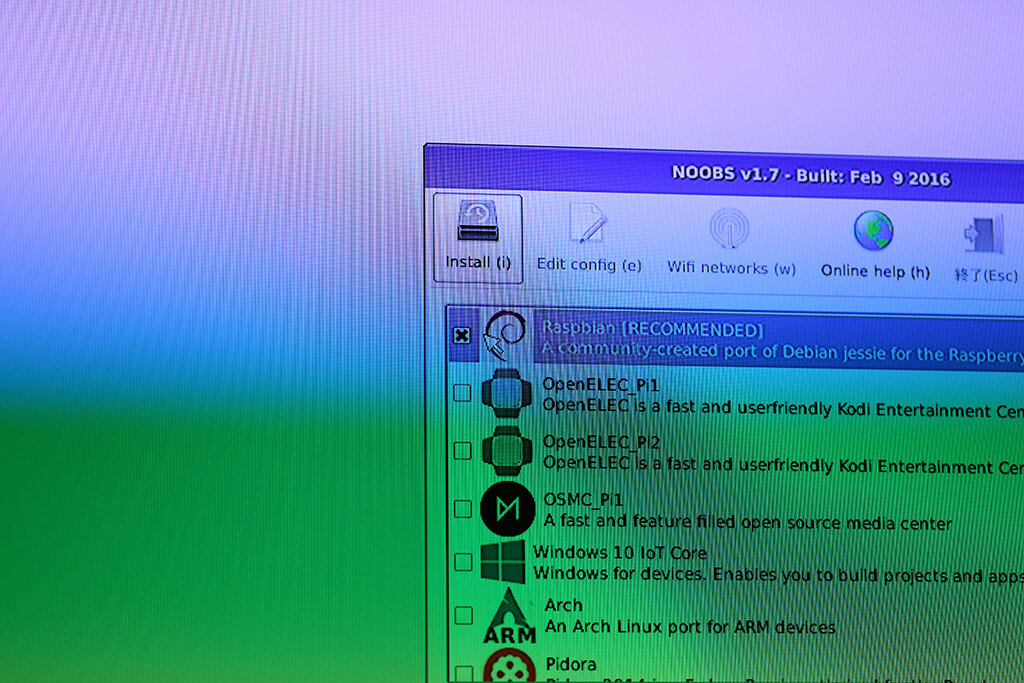
※モニターが綠っぽいのはフリッカー現象で、撮影設定ミスなので實際の畫面は問題無い。
いくつか種類がある中でひときわ目を引くものが、なんとwindows10も選擇できるのだ!
ま、せーへんけどなー。
樣々な種類があるが今囘はラズベリーパイの標準的なOSである、ラズビアン(Raspbian)を選擇してインストールをクリック。
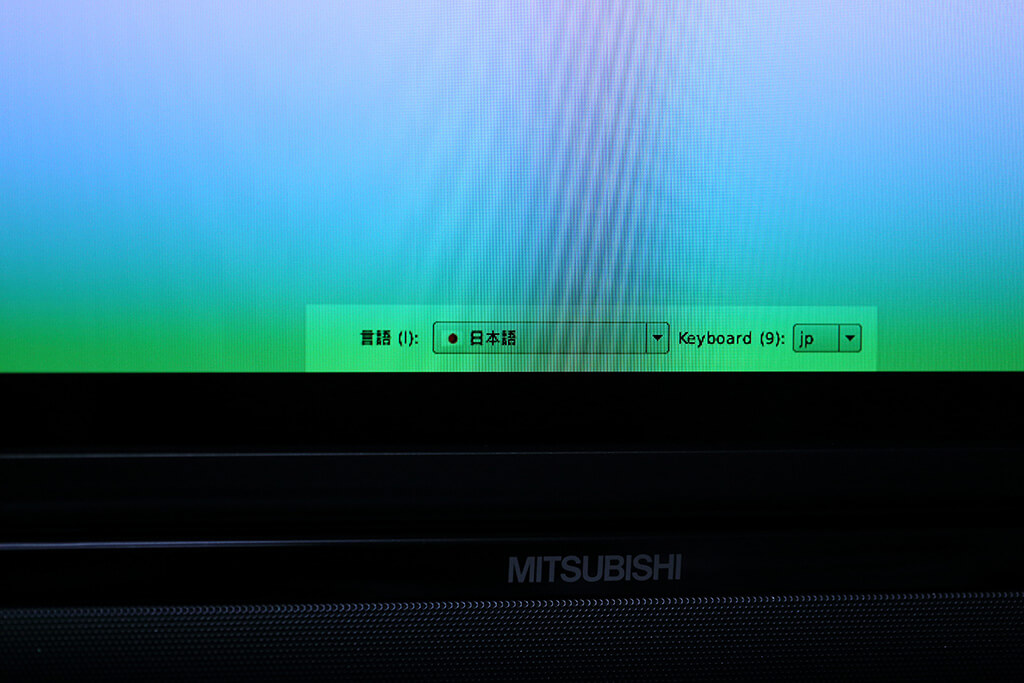
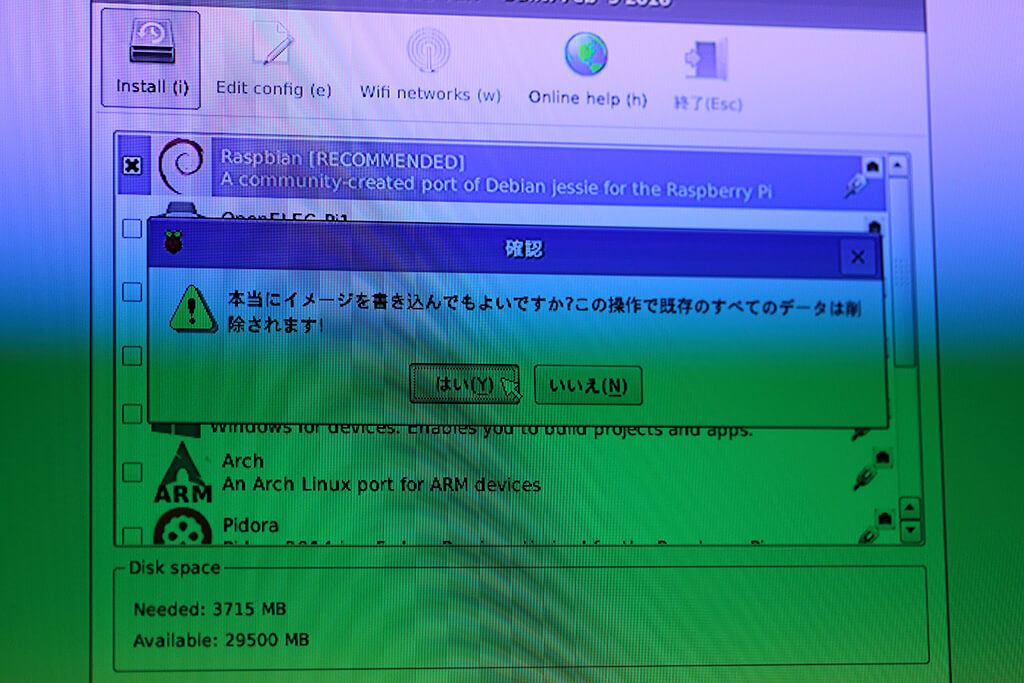
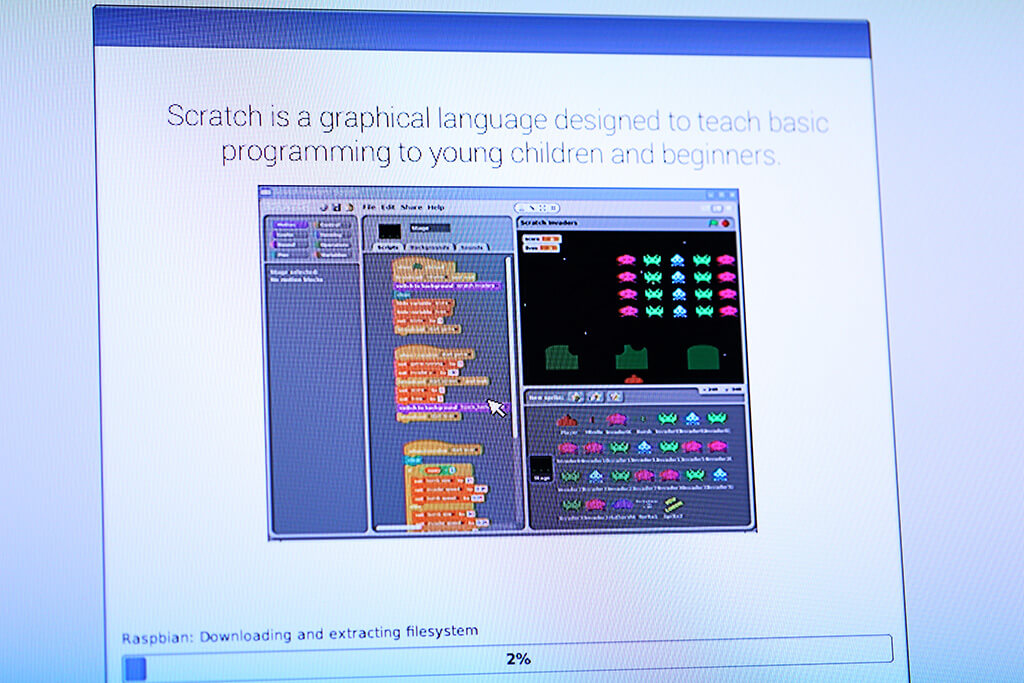
なんかよーわからんけど繪が切り替わるのを見屆けて、暫し待つこと數十分、、、
うまくいけばこの表示が出る。
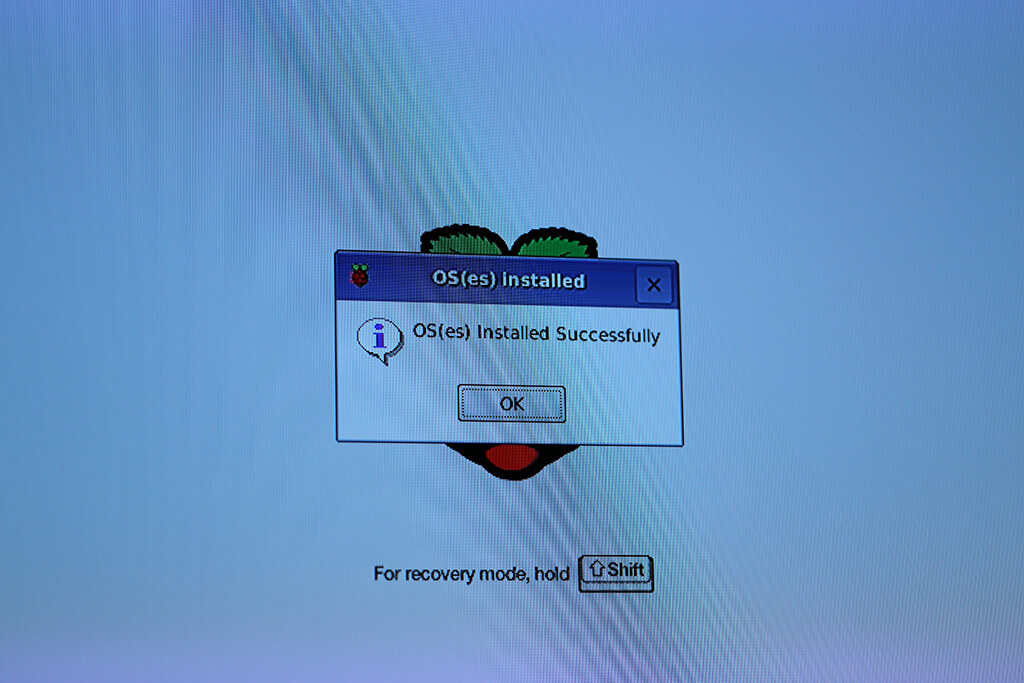
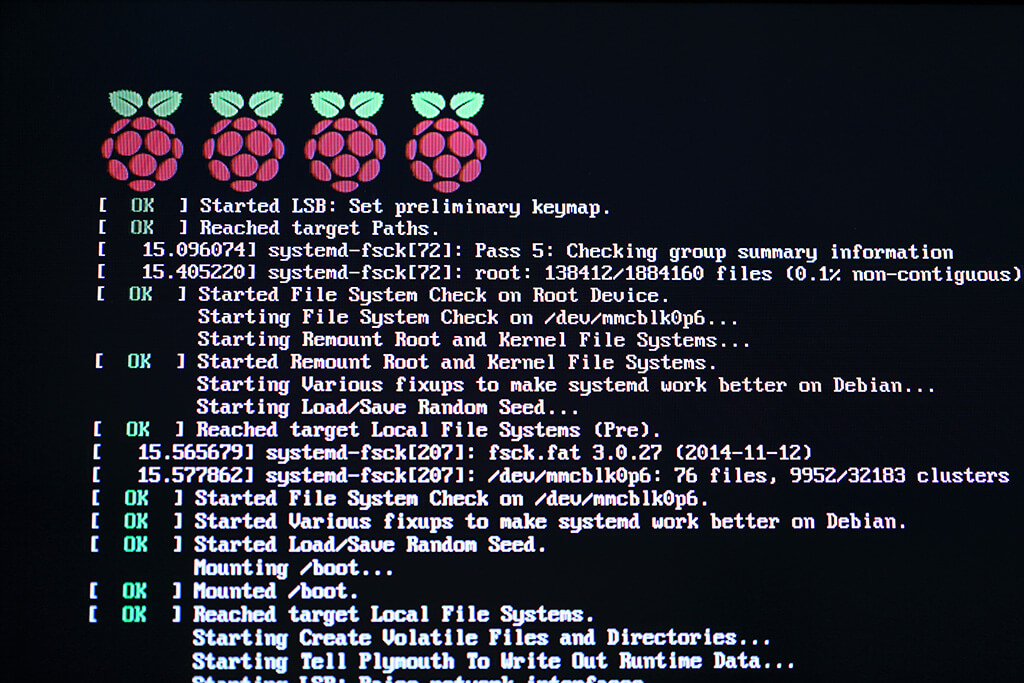
最初の起動。
うまくいけばこの表示が出る。
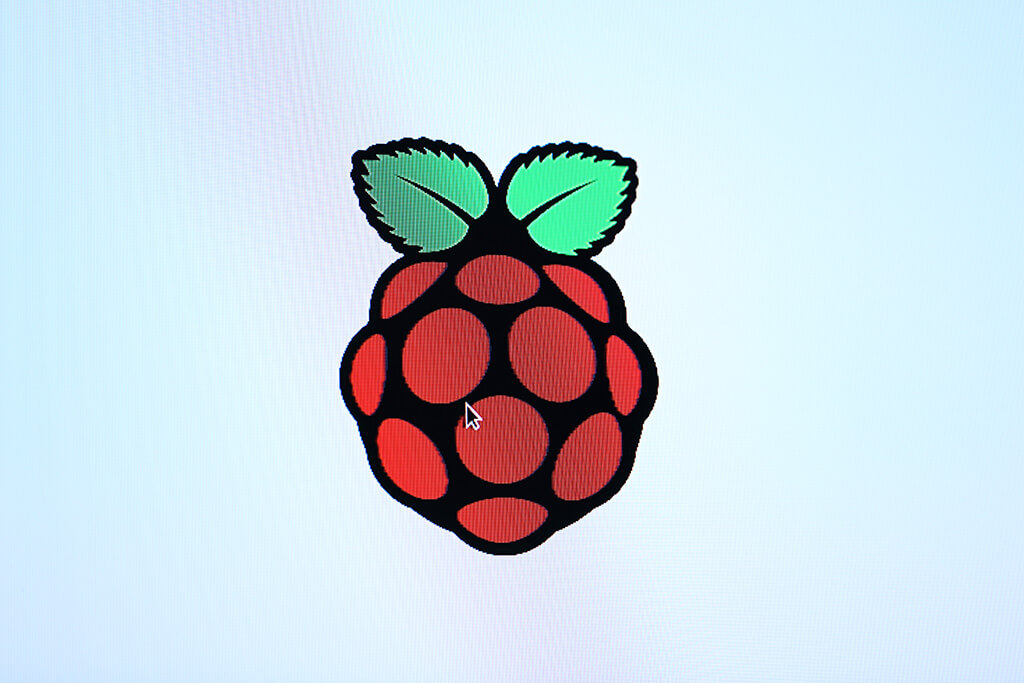
キュートなラズベリーマーク。
ちなみに、OSの Raspbianはubuntuと同じdebian系のディストリビューションでubuntuと共通點も多い。
もう一つ有名なのが、redhat系でcentOSなどはこちらに屬する。
amazon AMIもredhat 系らしい。
Raspbianのことでわからないことがあればubuntu關連の情報を探すと解決できるかもしれない。
さて、無事OSもインストールできたことやし、次はサーバーを構築するための基本設定をしていこうと思う。
raspi-configで大元の設定をする。
畫面左上のターミナルアイコンをクリックして、ターミナルを起動する。
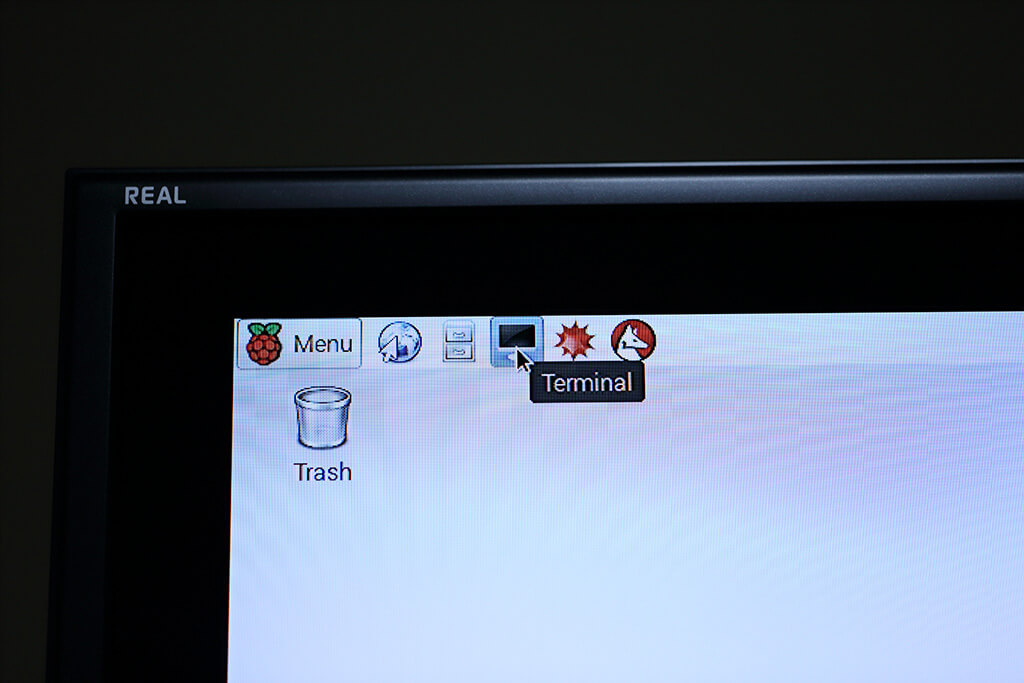 試しにpingとかしたりして・・・
試しにpingとかしたりして・・・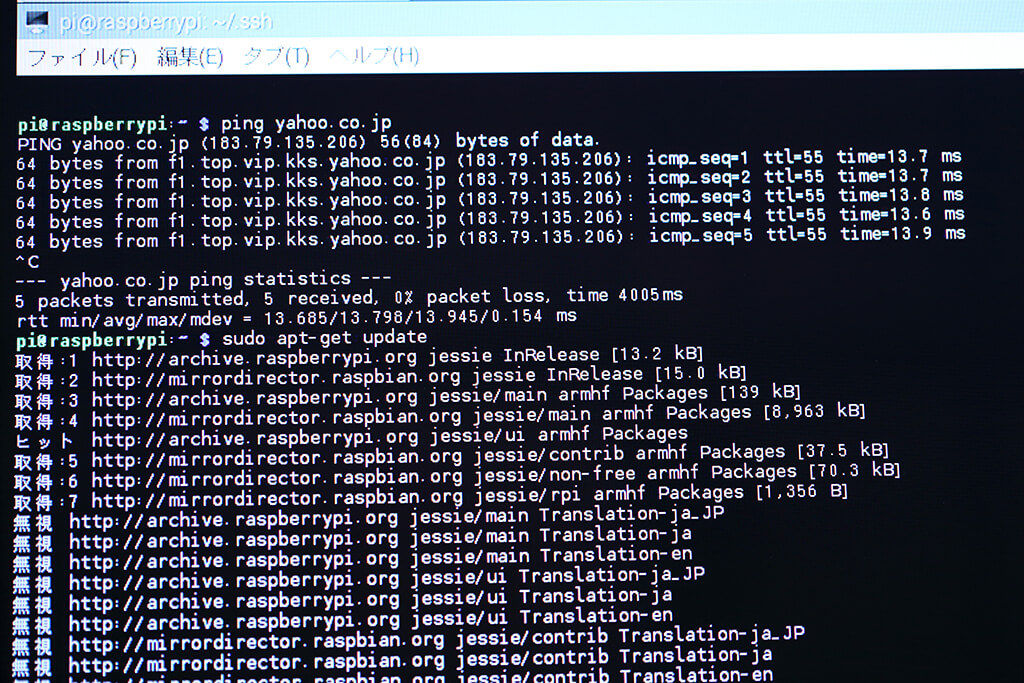
$ sudo raspi-config
コマンドを打ち込むと畫面が靑くなってメニューが現れる。
※以後度々$の文字が出てくるが、打ち込むのはその後の文字から。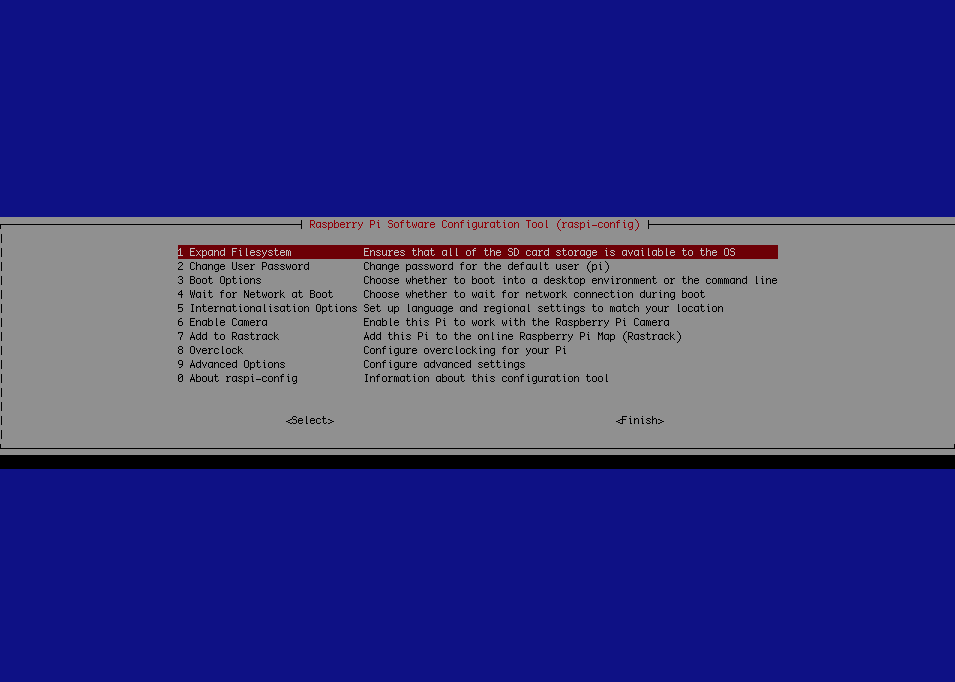
5 Internationalisation Options
を選擇し、
1 Change Locale(言語設定)
2 Change Timezone(地域と時閒)
3 Change Keyboard Layout(キーボード設定)
をそれぞれ設定していく。
1は「ja_JP.UTF-8 UTF-8」
2は「asia」「tokyo」
3は「109」
を設定する。
パスワードの設定を行う。
初期設定では
User: pi
Pass: raspberry
となっているので
2 Change User Password
を選擇しパスワードを自分好みに變更する。
User作成についてはroot權限の付與とか面倒なので割愛。
次にSSH接續するための設定を行う。
9 Advanced Options
を選擇し、
A4 SSH
を選擇し、
enable(有效)
を選擇する。
これでSSH接續が可能になる。
ここまで出來たら設定を保存して
$ sudo reboot
で再起動する。
無事再起動したら一休み。
以後はクライアント端末でラズパイさんを操作する。
餘談:
ぎゃー文字化けしたー!
正味の話、外部から操作する場合はあまり氣にしなくても良いのだが、精神衞生上氣持ち惡いという人は、
http://start-now.link/100/archives/1930
を參考に。